在 Windows 10 中備份個人資料的 6 種方法
备份是所有重要文件的第二个副本,例如文档、照片、电子邮件、密码等。您可以将所有内容的另一个副本保存在安全的地方,而不是将其全部存储在一个地方(例如计算机硬盘驱动器)。本文介绍了在 Windows 10 中备份个人数据的六种不同方法。
提示:如果您的 Windows 10 无法启动,请参阅如何在不启动 Windows 10 的情况下备份数据。
- 方式一:手动复制备份个人数据
- 方式二:使用OneDrive备份个人数据
- 方式3:使用文件历史记录备份个人数据
- 方式4:使用Windows 7备份工具备份个人数据
- 方式五:通过创建还原点备份个人数据
- 方式六:使用iSumsoft Cloner备份个人数据
方式一:手动复制备份个人数据
备份个人数据的传统方式是手动将重要文件从计算机本地磁盘复制到外部存储设备,例如 USB 闪存驱动器或移动硬盘。这对于备份少量数据很有用。但对于海量数据而言,手动复制是一项非常耗时的工作,有时还容易出错。
事实上,高级用户以及希望定期自动备份数据的用户正在使用 Microsoft Windows 提供的一些方便的数据备份工具或服务。请继续阅读以了解详细信息。
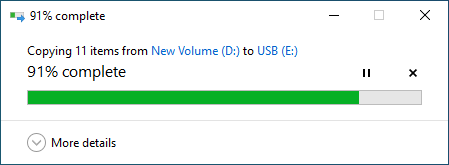
方式二:将个人数据备份到OneDrive
像OneDrive这样的在线云存储也是一个很好的数据备份策略。 OneDrive 是 Windows 10 中的默认应用程序,它可以保存计算机上的个人数据(如照片、文档和其他文件)并自动同步到互联网。然后您可以从任何设备、任何地方访问备份的数据。
我们之前已经专门写过一篇关于如何在Windows 10上使用OneDrive备份文件的文章,这里不再赘述。您可以直接进入该文章了解详细步骤。
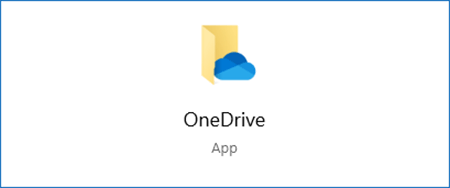
方式三:使用文件历史记录备份个人数据
文件历史记录是Windows 10中集成的文件备份工具,可以快速完整地将您的个人文件备份到外部或网络驱动器。最方便的是您可以设置自动保存文件副本的频率。此外,它还可以让您一键快速将选定的文件恢复到指定位置。
我们之前也写过如何在Windows 10上打开文件历史记录来备份个人数据。你可以直接看这篇文章看看它是如何工作的。
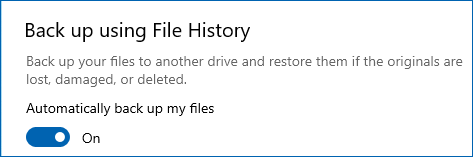
方式4:使用Windows 7备份工具备份个人数据
步骤 1:打开控制面板,然后单击 备份和还原 (Windows 7)。
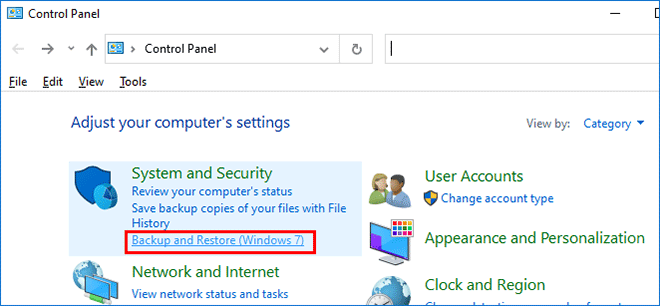
第 2 步:“备份和恢复”面板打开。单击设置备份。
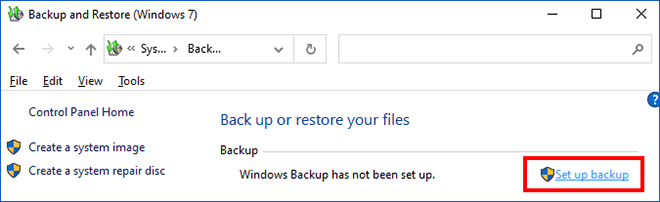
第3步:Windows备份工具启动。选择您要保存备份的位置。建议您将外部硬盘连接到计算机作为备份驱动器。
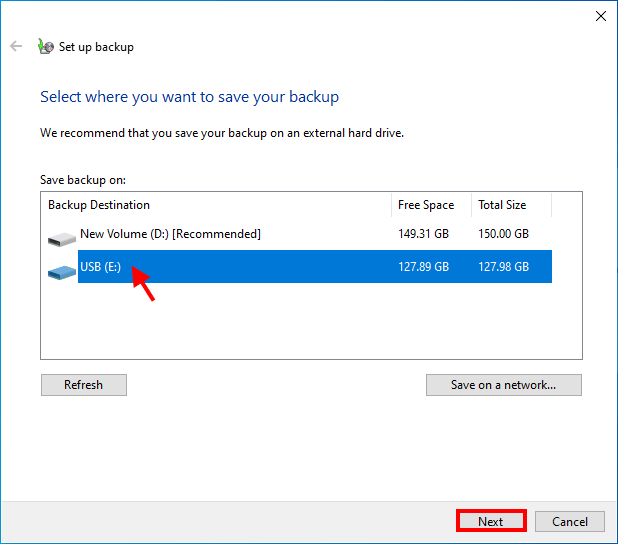
第 4 步:您需要选择要备份的内容。选择让我选择,然后单击下一步。
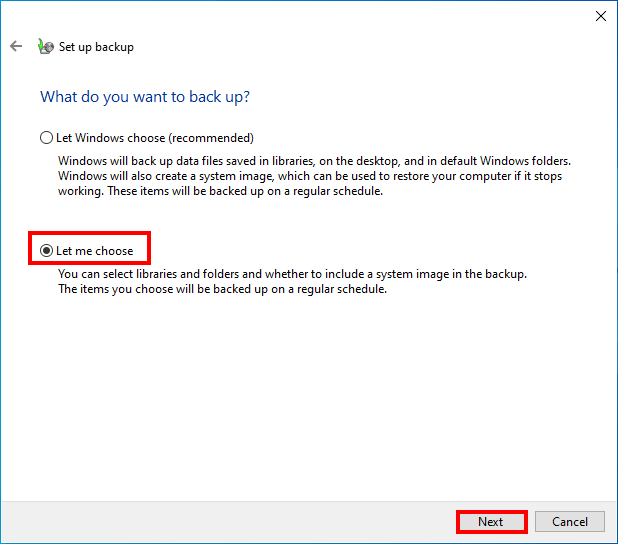
步骤 5:选中要备份的项目的复选框,然后单击“下一步”。默认情况下将创建系统映像备份。如果您不想备份Windows 10系统,请取消选中系统映像的复选框。
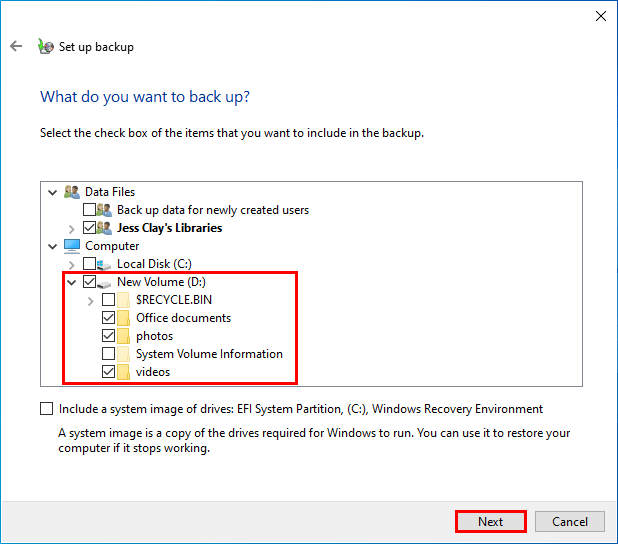
第六步:一切设置完毕。现在单击保存设置并运行备份。 Windows 将开始备份您的文件。等待备份进度完成即可。
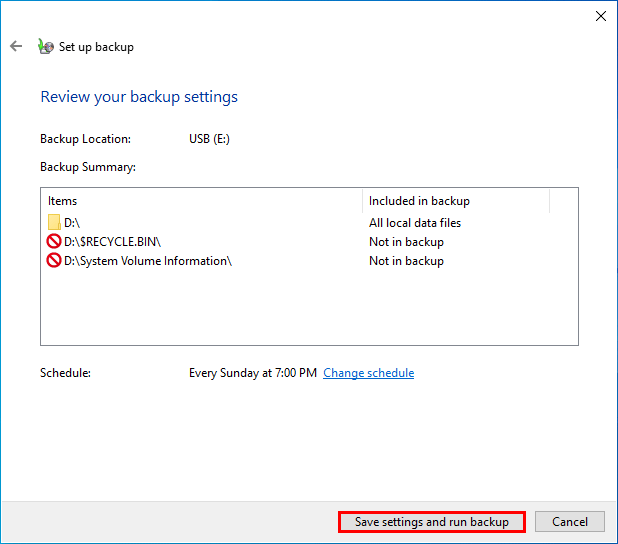
方式五:通过创建还原点备份个人数据
创建还原点是Windows为用户提供的另一种数据备份方法。还原点是计算机数据在特定时间保存的快照。快照可以认为是完整的备份,但是在恢复之前无法直接访问里面的数据。
步骤 1:在 Windows 10 搜索框中键入 还原点,然后按 Enter。
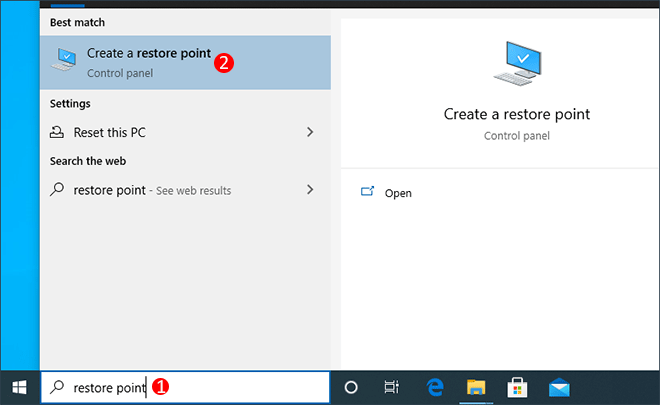
第 2 步:“系统属性”对话框打开。在“系统保护”选项卡上,选择包含要备份的个人数据的驱动器,然后单击创建。键入说明以帮助您识别还原点,然后再次单击创建。
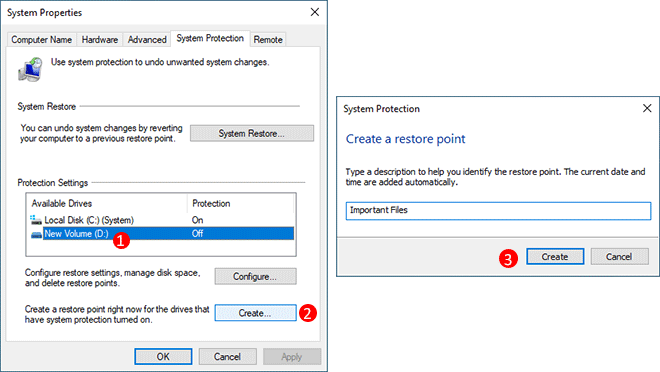
第三步:Windows将开始为整个D盘创建还原点。只需等待该过程成功完成即可。
方式六:使用iSumsoft Cloner备份个人数据
如果您想备份存储个人数据的整个分区或驱动器,像 iSumsoft Cloner 这样的驱动器克隆程序也是一个不错的选择。
第 1 步:在 Windows 10 上下载并安装 iSumsoft Cloner。安装后,启动此工具。
第2步:选择顶部的备份选项。选择包含要备份的个人文件的卷,选择保存备份文件的路径或驱动器,然后单击“开始”。软件将立即开始备份您的文件。
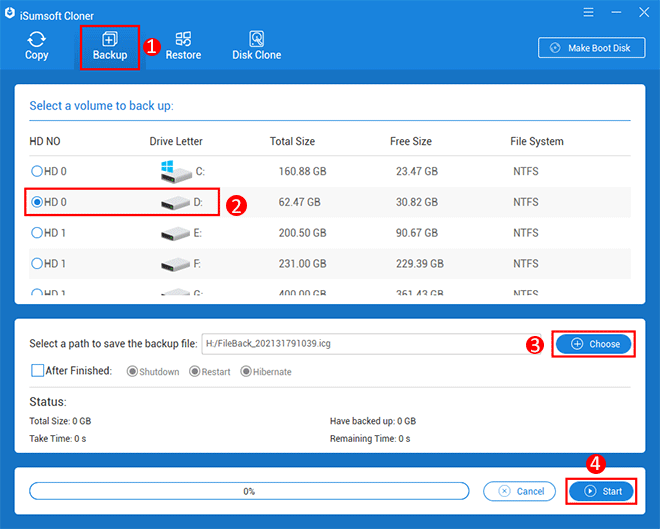
第三步:等待备份完成。这将需要几分钟的时间,具体取决于要备份的数据量。当提示备份成功时,就完成了。
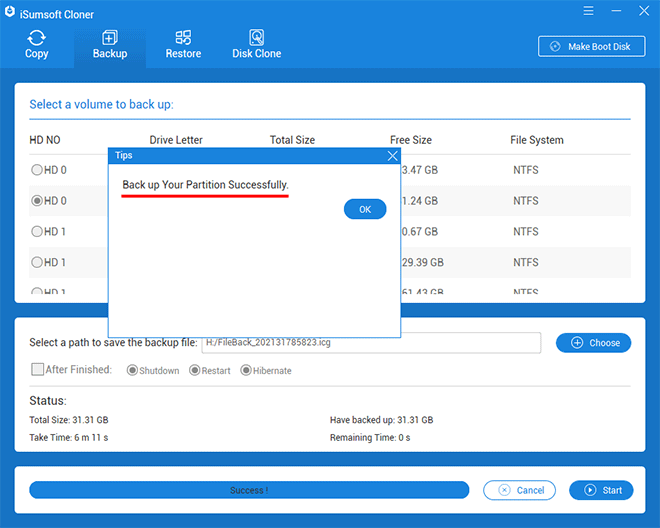
您可以打开备份驱动器来检查备份文件。它是一个带有 .icg 后缀的单独文件。了解备份文件的形式可以帮助您从中恢复文件。
要从备份恢复文件,请启动 iSumsoft Cloner 工具并选择顶部的“恢复”选项。选择恢复目标,单击“选择”选择备份文件,然后单击“开始”。
概括:
以上就是我们想与大家分享的在Windows 10上备份个人数据的六种方法。您可以根据自己的需要选择合适的方法。不用说,备份有用的个人数据是必要的,并且应该定期进行。毕竟,只有备份才能让您恢复永久删除的文件,而无需使用任何第三方数据恢复软件。
-
 團隊日曆不與Outlook同步:如何解決它阅读我们的披露页面,以了解如何帮助Mspoweruser维持编辑团队阅读更多 您的Microsoft团队日历是否与Outlook同步?我...軟體教學 發佈於2025-03-04
團隊日曆不與Outlook同步:如何解決它阅读我们的披露页面,以了解如何帮助Mspoweruser维持编辑团队阅读更多 您的Microsoft团队日历是否与Outlook同步?我...軟體教學 發佈於2025-03-04 -
 PNY的新USB-C閃存驅動器很快PNY ELITE-X FIT TYPE-C USB 3.2 Flash Drive $ 26.99在pny [&&&&&&&&&&&&&&&&&&&&&&&&&&&&&&&&&&&&&&&&&&&&&&&& pro Elite v3 type-cusb 3.2 gen 2 flash 2 fl...軟體教學 發佈於2025-03-04
PNY的新USB-C閃存驅動器很快PNY ELITE-X FIT TYPE-C USB 3.2 Flash Drive $ 26.99在pny [&&&&&&&&&&&&&&&&&&&&&&&&&&&&&&&&&&&&&&&&&&&&&&&& pro Elite v3 type-cusb 3.2 gen 2 flash 2 fl...軟體教學 發佈於2025-03-04 -
![Coinminer惡意軟件:它是什麼,如何從Mac中刪除它? [防止病毒]](/style/images/moren/moren.png) Coinminer惡意軟件:它是什麼,如何從Mac中刪除它? [防止病毒]CoinMiner恶意软件:保护您的Mac免受加密货币挖矿攻击 CoinMiner恶意软件是一种利用您的Mac硬件资源来挖掘加密货币的恶意软件。您的Mac开始运行缓慢,直到后期才发现这是由于CoinMiner恶意软件造成的。更糟糕的是,您甚至不知道它已安装在您的Mac上。 本文将分享更多关于Coin...軟體教學 發佈於2025-03-04
Coinminer惡意軟件:它是什麼,如何從Mac中刪除它? [防止病毒]CoinMiner恶意软件:保护您的Mac免受加密货币挖矿攻击 CoinMiner恶意软件是一种利用您的Mac硬件资源来挖掘加密货币的恶意软件。您的Mac开始运行缓慢,直到后期才发现这是由于CoinMiner恶意软件造成的。更糟糕的是,您甚至不知道它已安装在您的Mac上。 本文将分享更多关于Coin...軟體教學 發佈於2025-03-04 -
 如何在iPhone或Mac上克隆您的聲音在Apple設備上解鎖個人語音的力量:綜合指南 iOS 17和Macos Sonoma引入了開創性的可訪問性功能:個人聲音。這種創新的工具可以創建您聲音的數字複製品,即使您遭受語音損失,也可以繼續進行溝通。 但是,它的用途遠遠超出了可訪問性,可對AI驅動技術的未來有著有趣的瞥見。 個人語音利用在...軟體教學 發佈於2025-02-25
如何在iPhone或Mac上克隆您的聲音在Apple設備上解鎖個人語音的力量:綜合指南 iOS 17和Macos Sonoma引入了開創性的可訪問性功能:個人聲音。這種創新的工具可以創建您聲音的數字複製品,即使您遭受語音損失,也可以繼續進行溝通。 但是,它的用途遠遠超出了可訪問性,可對AI驅動技術的未來有著有趣的瞥見。 個人語音利用在...軟體教學 發佈於2025-02-25 -
 固定 - 最終幻想VII重生一個虛幻的過程崩潰了解決《最終幻想VII 重生》Unreal引擎進程崩潰問題 《最終幻想VII 重生》登陸PC後,一些玩家遇到了Unreal引擎進程崩潰的問題。本文將提供詳細步驟,幫助您解決此問題,重回精彩的遊戲世界。 與前作不同,《最終幻想VII 重生》以其故事、開放世界元素和角色塑造顛覆了玩家的預期。儘管遊戲體驗...軟體教學 發佈於2025-02-24
固定 - 最終幻想VII重生一個虛幻的過程崩潰了解決《最終幻想VII 重生》Unreal引擎進程崩潰問題 《最終幻想VII 重生》登陸PC後,一些玩家遇到了Unreal引擎進程崩潰的問題。本文將提供詳細步驟,幫助您解決此問題,重回精彩的遊戲世界。 與前作不同,《最終幻想VII 重生》以其故事、開放世界元素和角色塑造顛覆了玩家的預期。儘管遊戲體驗...軟體教學 發佈於2025-02-24 -
 如何在Windows中更改監視器1和2在雙人樂器設置中的一個常見問題是,當您需要將鼠標光標移至屏幕的錯誤側以到達第二監視器時。您可以通過重新安排顯示器來反映顯示器的物理佈局來解決此問題。要交換監視1和2:按WIN P打開項目菜單,然後選擇擴展以擴展桌面跨多個顯示。如果無法擴展顯示,請確保已正確配置了雙監視器設置。 右鍵單擊桌面上的空區...軟體教學 發佈於2025-02-22
如何在Windows中更改監視器1和2在雙人樂器設置中的一個常見問題是,當您需要將鼠標光標移至屏幕的錯誤側以到達第二監視器時。您可以通過重新安排顯示器來反映顯示器的物理佈局來解決此問題。要交換監視1和2:按WIN P打開項目菜單,然後選擇擴展以擴展桌面跨多個顯示。如果無法擴展顯示,請確保已正確配置了雙監視器設置。 右鍵單擊桌面上的空區...軟體教學 發佈於2025-02-22 -
 Assetto Corsa Evo在窗戶上崩潰了嗎?學習此最佳指南Assetto Corsa EVO 啟動或運行後崩潰?別擔心,這在剛發布的遊戲中很常見!本文提供4種可靠方法解決此問題。 Assetto Corsa EVO 崩潰問題 Assetto Corsa是一款模擬賽車遊戲,提供逼真的駕駛體驗和各種賽車。六年後,Assetto Corsa EVO問世,但許多...軟體教學 發佈於2025-02-08
Assetto Corsa Evo在窗戶上崩潰了嗎?學習此最佳指南Assetto Corsa EVO 啟動或運行後崩潰?別擔心,這在剛發布的遊戲中很常見!本文提供4種可靠方法解決此問題。 Assetto Corsa EVO 崩潰問題 Assetto Corsa是一款模擬賽車遊戲,提供逼真的駕駛體驗和各種賽車。六年後,Assetto Corsa EVO問世,但許多...軟體教學 發佈於2025-02-08 -
 遇到valorant朋友列表不起作用?這是指南遇到Valort Friends列表不工作錯誤可能會令人沮喪,尤其是當您渴望與好友合作時。這是一個相當普遍的問題,您並不孤單。 Minitool的這篇文章解釋了解決此問題的幾種可行方法。 關於valorant Friends列表不起作用,它是一款出色的第一人稱射擊遊戲,提供了激動人心的遊戲玩法和戰...軟體教學 發佈於2025-02-07
遇到valorant朋友列表不起作用?這是指南遇到Valort Friends列表不工作錯誤可能會令人沮喪,尤其是當您渴望與好友合作時。這是一個相當普遍的問題,您並不孤單。 Minitool的這篇文章解釋了解決此問題的幾種可行方法。 關於valorant Friends列表不起作用,它是一款出色的第一人稱射擊遊戲,提供了激動人心的遊戲玩法和戰...軟體教學 發佈於2025-02-07 -
 諾基亞不認為iPhone的觸摸鍵盤會起飛在一個了不起的技術歷史中,諾基亞的內部演示文稿從iPhone的2007年發布後顯示了公司的想法,以及諾基亞在分析中出了什麼問題。其在芬蘭阿爾託大學設計的在線存儲庫,該庫於2025年1月15日向公眾開放。諾基亞設計檔案中充滿了設計筆記,素描和各種手機原型的照片和照片,可追溯到根據Statista的說法...軟體教學 發佈於2025-02-07
諾基亞不認為iPhone的觸摸鍵盤會起飛在一個了不起的技術歷史中,諾基亞的內部演示文稿從iPhone的2007年發布後顯示了公司的想法,以及諾基亞在分析中出了什麼問題。其在芬蘭阿爾託大學設計的在線存儲庫,該庫於2025年1月15日向公眾開放。諾基亞設計檔案中充滿了設計筆記,素描和各種手機原型的照片和照片,可追溯到根據Statista的說法...軟體教學 發佈於2025-02-07 -
 如何修復set_of_invalid_context bsod Windows 10/11通常會遇到Windows 10/11上的blue屏幕死亡錯誤的藍色屏幕。如何從計算機上擺脫它。如果您目前正在尋找解決方案,則Minitool Solution的本指南可以幫助您。 陷阱框架的堆棧指針低於當前堆棧點值的值。完整的錯誤消息是:錯誤0x30 set_of_invalid_context ...軟體教學 發佈於2025-02-06
如何修復set_of_invalid_context bsod Windows 10/11通常會遇到Windows 10/11上的blue屏幕死亡錯誤的藍色屏幕。如何從計算機上擺脫它。如果您目前正在尋找解決方案,則Minitool Solution的本指南可以幫助您。 陷阱框架的堆棧指針低於當前堆棧點值的值。完整的錯誤消息是:錯誤0x30 set_of_invalid_context ...軟體教學 發佈於2025-02-06 -
 如何在PowerPoint中分組和分組對象讓我們學習如何分組對象。 步驟1:導航到包含您要分組的對象的幻燈片。 (示例:四個不同的彩色圓圈)。 [2 選擇所有所需的對象。 將鼠標拖到它們上,或者在按住“ ctrl”鍵時單獨選擇每個對象。 [2 步驟3:右鍵單擊任何選定的對像以訪問上下文菜單。 [2 或者,使用鍵盤快捷鍵“ ctrl...軟體教學 發佈於2025-02-06
如何在PowerPoint中分組和分組對象讓我們學習如何分組對象。 步驟1:導航到包含您要分組的對象的幻燈片。 (示例:四個不同的彩色圓圈)。 [2 選擇所有所需的對象。 將鼠標拖到它們上,或者在按住“ ctrl”鍵時單獨選擇每個對象。 [2 步驟3:右鍵單擊任何選定的對像以訪問上下文菜單。 [2 或者,使用鍵盤快捷鍵“ ctrl...軟體教學 發佈於2025-02-06 -
 2025年最好的iPhone 16箱保護新的iPhone 16至關重要,即使您喜歡它的時尚設計。 質量案例可確保其保持原始。以下是一些適合各種需求和样式的首選: [2 [2 [2 負擔得起並不意味著脆弱。這種情況可提供出色的全方位保護,並具有時尚的半透明設計。 $ 12在Amazon [2 [2 這個堅固的案例結合了消除震動的T...軟體教學 發佈於2025-02-06
2025年最好的iPhone 16箱保護新的iPhone 16至關重要,即使您喜歡它的時尚設計。 質量案例可確保其保持原始。以下是一些適合各種需求和样式的首選: [2 [2 [2 負擔得起並不意味著脆弱。這種情況可提供出色的全方位保護,並具有時尚的半透明設計。 $ 12在Amazon [2 [2 這個堅固的案例結合了消除震動的T...軟體教學 發佈於2025-02-06 -
 Windows 11 KB5050094推出到24H2,學習新功能Windows 11 Build 26100.3025 (KB5050094)現已登陸Release Preview通道!此更新為Windows 11 24H2版本帶來諸多改進,MiniTool將為您詳細解讀。 Release Preview通道讓您搶先體驗即將公開發布的Windows版本中的修復...軟體教學 發佈於2025-02-06
Windows 11 KB5050094推出到24H2,學習新功能Windows 11 Build 26100.3025 (KB5050094)現已登陸Release Preview通道!此更新為Windows 11 24H2版本帶來諸多改進,MiniTool將為您詳細解讀。 Release Preview通道讓您搶先體驗即將公開發布的Windows版本中的修復...軟體教學 發佈於2025-02-06 -
 Skyjem病毒的權威指南和刪除它的5種方法SkyJem是一个浏览器劫持者,将搜索查询重定向到其他网站。为了防止进一步的损失,您最好尽快将其删除。 Minitool的这篇文章将重点关注SkyJem病毒的去除,并为您提供详细的说明。什么是SkyJem Virus? 更改默认搜索引擎。跟踪您的在线活动。 提供误导性搜索结果。可以单击发起的链接...軟體教學 發佈於2025-01-26
Skyjem病毒的權威指南和刪除它的5種方法SkyJem是一个浏览器劫持者,将搜索查询重定向到其他网站。为了防止进一步的损失,您最好尽快将其删除。 Minitool的这篇文章将重点关注SkyJem病毒的去除,并为您提供详细的说明。什么是SkyJem Virus? 更改默认搜索引擎。跟踪您的在线活动。 提供误导性搜索结果。可以单击发起的链接...軟體教學 發佈於2025-01-26 -
 5個修復了WhatsApp桌面未下載圖像的修復程序修復 1:檢查內部儲存 如果您無法使用 WhatsApp Desktop 下載映像,請先檢查 Mac 或 Windows PC 上的內部儲存空間。 Mac 上 第 1 步:在 Mac 上開啟 系統設定,然後點選左側選單中的常規。 第 2 步:點擊 儲存 並檢查 Mac 上剩餘的空間。 您可以...軟體教學 發佈於2025-01-25
5個修復了WhatsApp桌面未下載圖像的修復程序修復 1:檢查內部儲存 如果您無法使用 WhatsApp Desktop 下載映像,請先檢查 Mac 或 Windows PC 上的內部儲存空間。 Mac 上 第 1 步:在 Mac 上開啟 系統設定,然後點選左側選單中的常規。 第 2 步:點擊 儲存 並檢查 Mac 上剩餘的空間。 您可以...軟體教學 發佈於2025-01-25
學習中文
- 1 走路用中文怎麼說? 走路中文發音,走路中文學習
- 2 坐飛機用中文怎麼說? 坐飞机中文發音,坐飞机中文學習
- 3 坐火車用中文怎麼說? 坐火车中文發音,坐火车中文學習
- 4 坐車用中文怎麼說? 坐车中文發音,坐车中文學習
- 5 開車用中文怎麼說? 开车中文發音,开车中文學習
- 6 游泳用中文怎麼說? 游泳中文發音,游泳中文學習
- 7 騎自行車用中文怎麼說? 骑自行车中文發音,骑自行车中文學習
- 8 你好用中文怎麼說? 你好中文發音,你好中文學習
- 9 謝謝用中文怎麼說? 谢谢中文發音,谢谢中文學習
- 10 How to say goodbye in Chinese? 再见Chinese pronunciation, 再见Chinese learning



![Coinminer惡意軟件:它是什麼,如何從Mac中刪除它? [防止病毒]](http://www.luping.net/uploads/20250304/174105612967c668816cbd1.jpg174105612967c668816cbd9.jpg)





















